
Méthode de mise en œuvre : ouvrez d'abord le document Word qui doit être exploité, cliquez sur "Mise en page" - "Colonne" en haut de la page, puis sélectionnez le style de colonne approprié dans la liste déroulante contextuelle ; ; puis cliquez sur "Colonne" "Sélectionnez "Plus de colonnes" dans la liste déroulante ; enfin, cochez "Split Line" dans la nouvelle fenêtre qui apparaît.

L'environnement d'exploitation de ce tutoriel : système Windows 7, Microsoft Office word version 2016, ordinateur Dell G3.
Ouvrez le document Word que vous souhaitez modifier et cliquez sur l'option "Mise en page". L'effet est comme indiqué sur l'image.
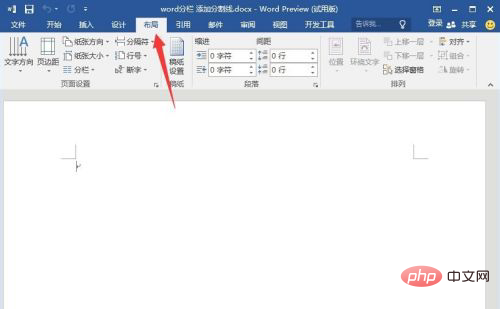
Recherchez le bouton "Colonne" dans l'option "Mise en page", comme indiqué sur l'image.
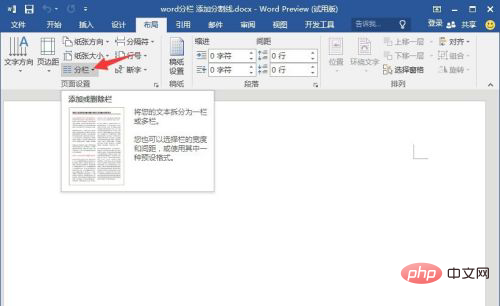
Sélectionnez l'effet de colonne dans le menu qui apparaît, cette fois il est divisé en deux colonnes.
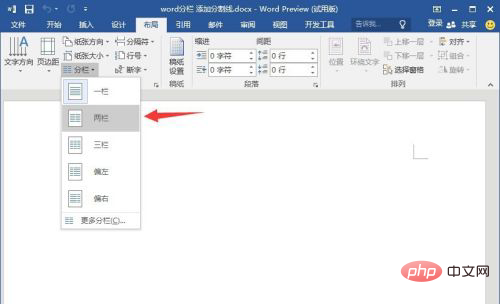
Une fois les paramètres ci-dessus terminés, une page de mots sera divisée en deux parties, comme indiqué sur l'image.
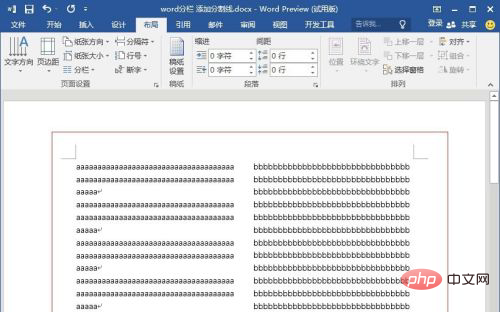
Parfois, vous devez ajouter des lignes de séparation pour des raisons de beauté. Alors, comment ajouter des lignes verticales dans le papier Word ou cliquer sur « Colonnes » dans les « Colonnes » ? bouton " et sélectionnez Plus "Plus de colonnes".
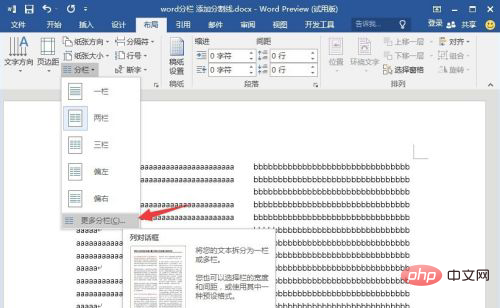
Dans la nouvelle fenêtre qui apparaît, cochez simplement "Ligne de séparation", comme indiqué sur l'image. Après vérification, cliquez sur "OK" pour prendre effet.
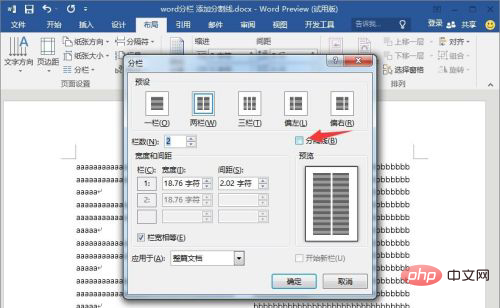
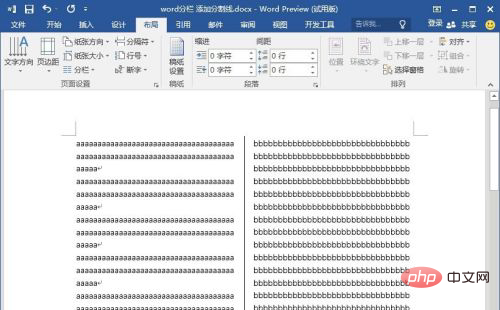
Tutoriel recommandé : "Tutoriel Word"
Ce qui précède est le contenu détaillé de. pour plus d'informations, suivez d'autres articles connexes sur le site Web de PHP en chinois!
 Comment changer la couleur d'arrière-plan d'un mot en blanc
Comment changer la couleur d'arrière-plan d'un mot en blanc
 Comment supprimer la dernière page vierge dans Word
Comment supprimer la dernière page vierge dans Word
 Pourquoi ne puis-je pas supprimer la dernière page vierge de Word ?
Pourquoi ne puis-je pas supprimer la dernière page vierge de Word ?
 Une seule page Word change l'orientation du papier
Une seule page Word change l'orientation du papier
 mot en ppt
mot en ppt
 Le numéro de page Word commence à partir de la troisième page comme 1 tutoriel
Le numéro de page Word commence à partir de la troisième page comme 1 tutoriel
 Tutoriel sur la fusion de plusieurs mots en un seul mot
Tutoriel sur la fusion de plusieurs mots en un seul mot
 tableau d'insertion de mots
tableau d'insertion de mots